Aktiviranje i konfiguriranje programa ESET Full Disk Encryption
Ako naiđete na pogrešku Računalo nije šifrirano i pohranjeni podaci nisu zaštićeni, slijedite korake u nastavku da biste postavili šifriranje računala i otklonili pogrešku. |
ESET Full Disk Encryption verzija 1.4+ podržava automatske nadogradnje (može se konfigurirati putem pravila). |
Postavke programa ESET Full Disk Encryption možete konfigurirati pravilom pod , ESET PROTECT On-Prem ili ESET PROTECT: odaberite Pravila/Postavke > Novo pravilo > Postavke > odaberite program ESET Full Disk Encryption iz padajućeg izbornika.
Ovdje možete stvoriti željenu konfiguraciju EFDE-a:
Opcije pravila dostupne za macOS su označene s |
1.Pod naslovom Opcije šifriranja -> način rada Šifriranje kompletnog diska aktivirajte postavku Aktivacija šifriranja. Tom postavkom aktivira se i deaktivira šifriranje upravljane radne stanice.
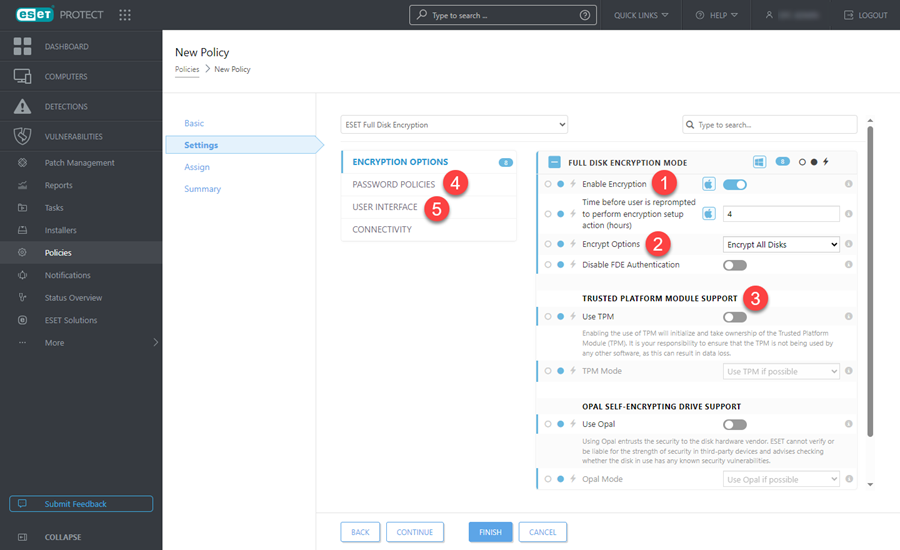
2.Možete odabrati opciju Šifriraj samo iskorišteni prostor da biste kriptirali samo prostor na disku koji trenutno sadrži podatke, dok se novi podaci automatski šifriraju čim se dodaju. Dešifriranje sustava s uključenim prekidačem također će dešifrirati samo iskorišteni prostor na disku.
Ova opcija ubrzava šifriranje i dešifriranje te preporučujemo da je koristite za nove neiskorištene diskove, gdje nisu uklonjene osjetljive datoteke. Te datoteke s nešifriranim (običnim) podacima mogu se oporaviti alatima za oporavak diska, osim ako sektori na disku nisu prebrisani novošifriranim podacima. Za diskove koji su već u upotrebi onemogućavanje ove opcije osigurava šifriranje svih podataka, uključujući uklonjene datoteke. Tijekom dešifriranja omogućavanje ove opcije ostavlja uklonjene podatke šifriranima. Da biste dešifrirali sve, uključujući uklonjene podatke, ostavite ovu opciju deaktiviranom. |
3.Možete odabrati Šifriraj sve diskove ili Šifriraj samo disk za pokretanje.
4.Možete odabrati funkciju Omogući jedinstvenu prijavu da biste sinkronizirali korisnikovu lozinku domene s lozinkom za šifriranje prije pokretanja. Ova funkcija omogućuje korisnicima da se automatski prijave na svoj Windows profil, smanjujući broj prijava. Korištenjem jedinstvene prijave zanemaruje se pravilo lozinke postavljeno putem programa ESET PROTECT, budući da servis Active Directory upravlja korisnikovom lozinkom.
5.Da biste za šifriranje upotrijebili podršku za modul pouzdane platforme (Trusted Platform Module, TPM) ili podršku za Opal diskove sa samostalnim šifriranjem (OPAL), odaberite odgovarajuću opciju ovisno o dostupnom hardveru na upravljanim radnim stanicama.
6.Pod stavkom Pravila o lozinkama -> Uvjeti korisničke lozinke odredite uvjete za lozinku za prijavu prije pokretanja koju će korisnik upotrijebiti za prijavu u svoju radnu stanicu.
7.Naposljetku, pod stavkom Korisničko sučelje -> Elementi korisničkog sučelja možete odrediti ponašanje EFDE klijenta koji će biti pokrenut na radnim stanicama.
8.Kliknite Završi da biste spremili pravilo. Nemojte još dodijeliti pravilo; pravilo možete primijeniti nakon instalacije programa EFDE na radnu stanicu klijenta.
9.Prije početka šifriranja instalirajte EFDE klijent na radne stanice.
Pogledajte potpun opis opcija konfiguracije za ESET Full Disk Encryption: